-
win10安装失败怎么办
- 2023-02-22 10:20:03 来源:windows10系统之家 作者:爱win10
win10安装失败怎么办,我们在更新win10系统的时候,出现了win10更新一直安装失败无法更新的情况,这个情况该如何解决呢?所以今天小编给大家带来了win10安装失败的解决方法,下面跟小编一起来看看吧。
工具/原料:
系统版本:Windows10
品牌型号:惠普星14
软件版本:
方法/步骤:
方法一:利用电脑系统进行解决安装失败。
1、在Win10系统,在打开系统更新界面,提示需要重新启动,但是重新启动后,还是无法安装。
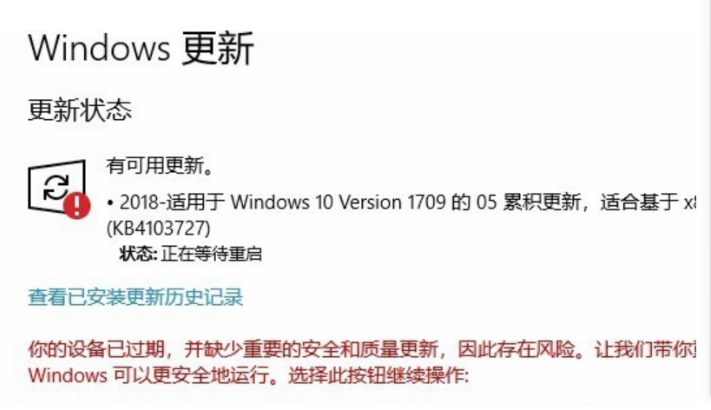
2、我们可以右击Windows10左下角的开始按钮,在弹出菜单中选择“运行”菜单项。
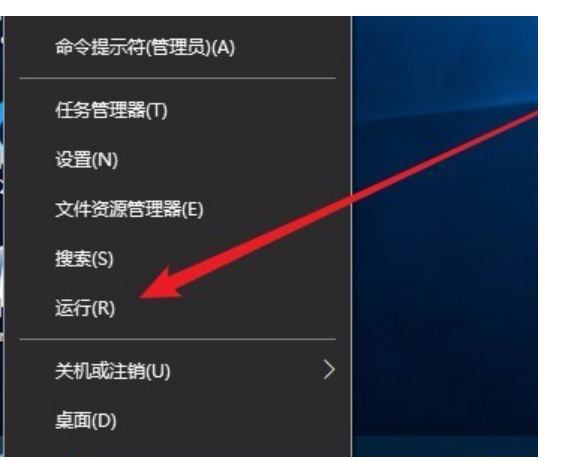
3、接着在打开的Windows10运行窗口中,输入命令“services.msc”,然后点击确定按钮运行该程序。
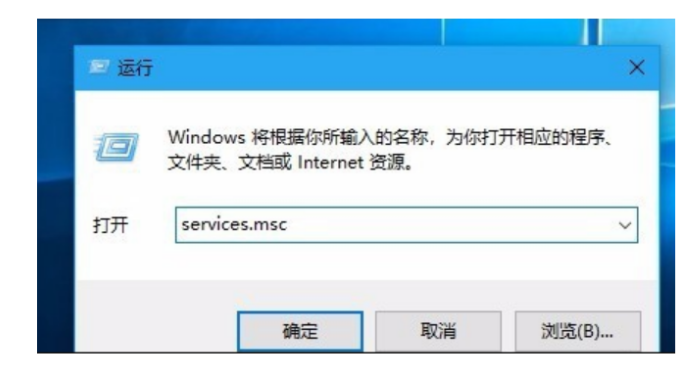
4、这时会打开Windows10服务列表,在列表中找到Windows Update服务项,然后右键点击该服务项,在弹出菜单中选择“停止”菜单项。
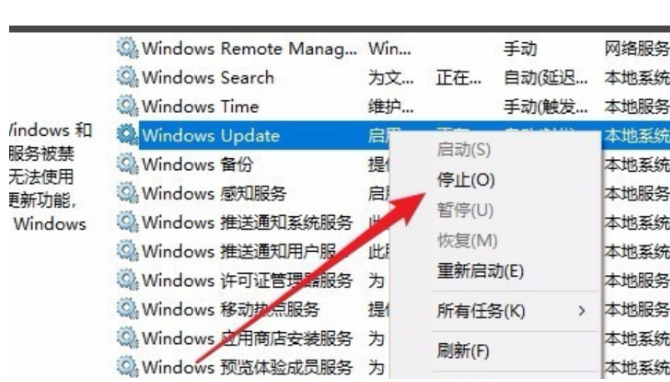
5、接下来打开Windows资源管理器,然后定位到:C:\Windows\SoftwareDistribution文件夹。
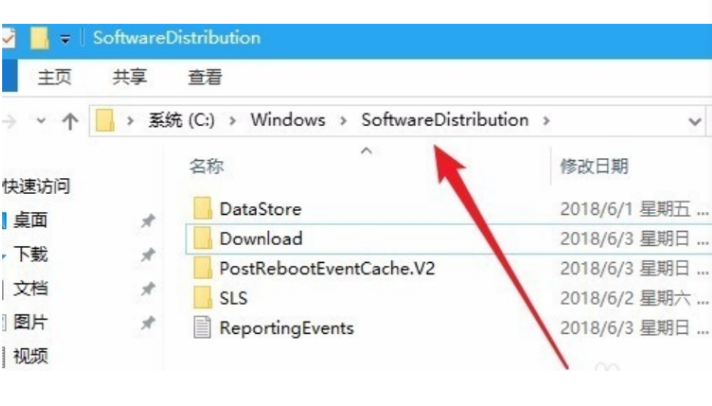
6、接下来选中该文件夹中的“Datastore”与“Download”文件夹,然后右键点击这两个文件夹,在弹出菜单中选择“删除”菜单项,把这两个文件夹删除。

8、接着打开Windows设置窗口,在窗口中点击“更新和安全”图标。
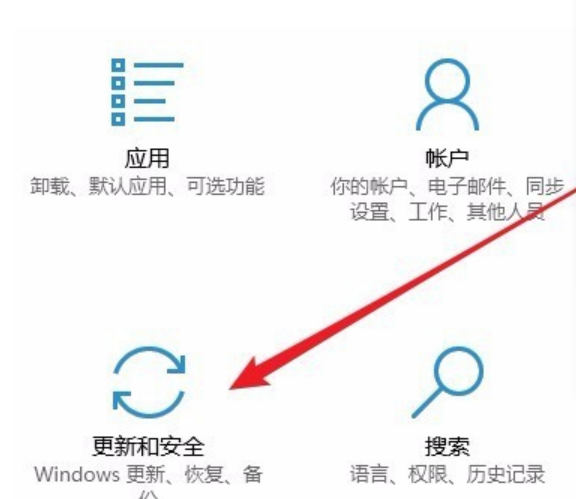
9、再次更新就会发现现在可以正常的下载与安装新补丁了。
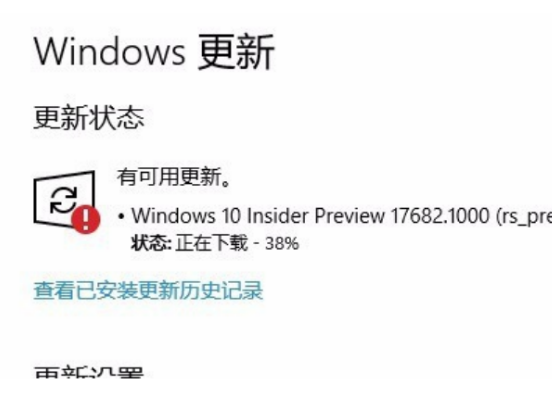
方法二:按“Windows+X”打开命令提示符管理员按照步骤完成。
1.按“Windows+X”打开命令提示符管理员,输入“net stop wuauserv”。
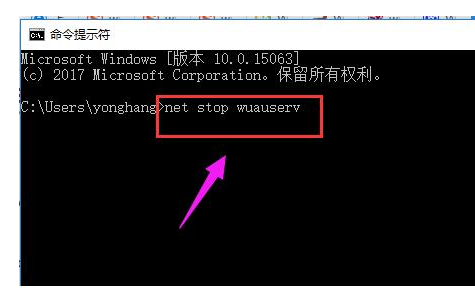
2.打开C:\Windows,重命名SoftwareDistribution文件夹为SDold,按“Windows+X”打开命令提示符管理员,输入“net start wuauserv”。
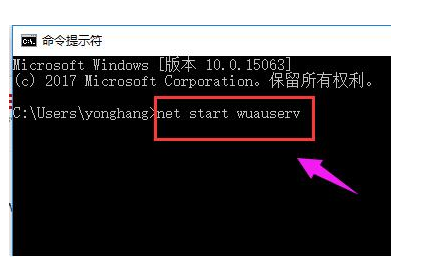
3.点击重新下载安装更新,重新运行安装程序。

4.在开始安装之前,点击“更改要保留的内容”。
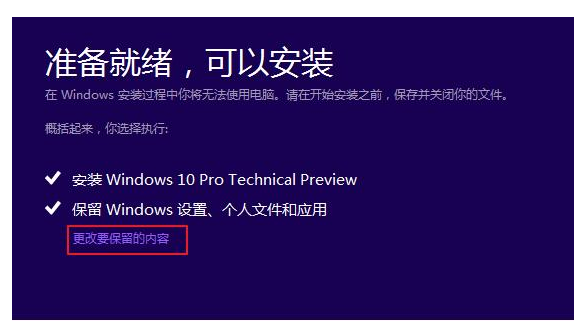
5.将“保留windows设置,个人文件和应用”改成“不保留任何内容”,即将C盘全部重置。

6.点击下一步,等待重新检测后开始正式安装,一般情况下能够解决中途中断问题。
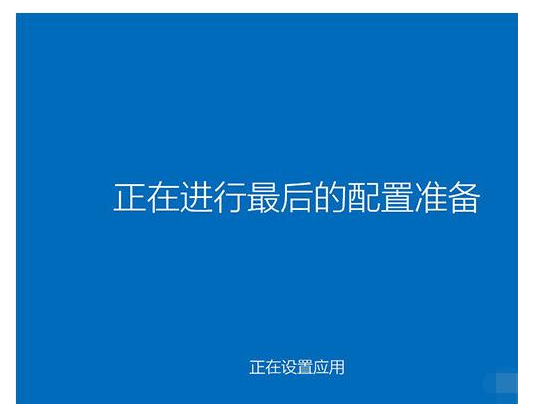
总结:以上就是关于win10安装失败怎么办解决办法,希望可以帮到各位哦。
猜您喜欢
- 如何清除历史记录,小编告诉你如何删除..2018-02-07
- 笔记本内存条怎么装,小编告诉你安装笔..2018-02-28
- win10系统睡眠黑屏后无法唤醒..2020-07-27
- 雨林木风ghost win10 x64专业版光盘安..2017-05-16
- 电脑安装win10系统教程2019-06-10
- 小编详解win10如何彻底关闭小娜..2018-11-21
相关推荐
- win10怎么进入安全模式的教程.. 2022-01-23
- win10激活码家庭版升专业版提示未激活.. 2022-05-23
- 真实评价win10系统怎么样 2022-09-03
- 正版win10和盗版区别 2023-02-08
- win10快捷键最新教程 2017-10-14
- 小编告诉你win10如何找控制面板.. 2017-07-29




 魔法猪一健重装系统win10
魔法猪一健重装系统win10
 装机吧重装系统win10
装机吧重装系统win10
 系统之家一键重装
系统之家一键重装
 小白重装win10
小白重装win10
 系统之家win10系统下载32位专业版v201704
系统之家win10系统下载32位专业版v201704 家庭个人记事本 v6.5 中文绿色免费版(家庭个人记事本得力助手)
家庭个人记事本 v6.5 中文绿色免费版(家庭个人记事本得力助手) 小白系统win10系统下载32位专业版v201802
小白系统win10系统下载32位专业版v201802 电脑公司ghost Win7系统下载64位纯净版1807
电脑公司ghost Win7系统下载64位纯净版1807 萝卜家园win10专业版32位系统下载 v201812
萝卜家园win10专业版32位系统下载 v201812 系统XP界面修改工具 V1.0.0.3中文绿色版(Windows界面修改)
系统XP界面修改工具 V1.0.0.3中文绿色版(Windows界面修改) 字体管家4.0.
字体管家4.0. QQ终极查好友
QQ终极查好友 Delphi代码生
Delphi代码生 SuperRam v6.
SuperRam v6. 小白系统win1
小白系统win1 电脑公司Ghos
电脑公司Ghos 电脑公司 gho
电脑公司 gho 中铁时刻表20
中铁时刻表20 微软win10 企
微软win10 企 小白系统Ghos
小白系统Ghos 粤公网安备 44130202001061号
粤公网安备 44130202001061号